Hostwinds Tutoriais
Resultados da busca por:
Índice
Guia de início rápido de hospedagem compartilhada e empresarial
Tag: Web Hosting
Então você comprou hospedagem, e você está se perguntando quais são os primeiros passos.Este guia irá ajudá-lo a começar sua jornada explorando o CPanel e como fazer upload de arquivos para o seu site.Antes de configurar o host, se você ainda não tiver um nome de domínio registrado, precisará adquirir um domínio.
Como faço para fazer o login na minha conta do CPanel?
Você pode acessar sua conta cPanel usando o link fornecido no e-mail de boas-vindas enviado para você após a compra inicial do plano de hospedagem do seu site.
Como faço para obter o meu site construído?
Há uma variedade de maneiras e ferramentas que podem ser usadas para construir seu site.Se você estiver familiarizado com como codificar seu próprio site ou usar um construtor de site, como Adobe Dreamweaver ou Adobe Muse, você pode carregar os arquivos de lá para o seu plano de hospedagem.Se você não estiver muito familiarizado com a fabricação de sites ou não usar o Dreamweaver ou a musa, você pode usar o editor de arrastar e soltar um webly ou outro aplicativo instalado através do Softaculous, como o WordPress para criar seu site.Instruções adicionais sobre como estas podem ser usadas podem ser encontradas abaixo.
Como faço para fazer upload de arquivos?
Opção 1: Use a interface da Web do Gerenciador de arquivos
Agora que você está logado no cPanel, clique no link que diz Gerenciador de arquivos.
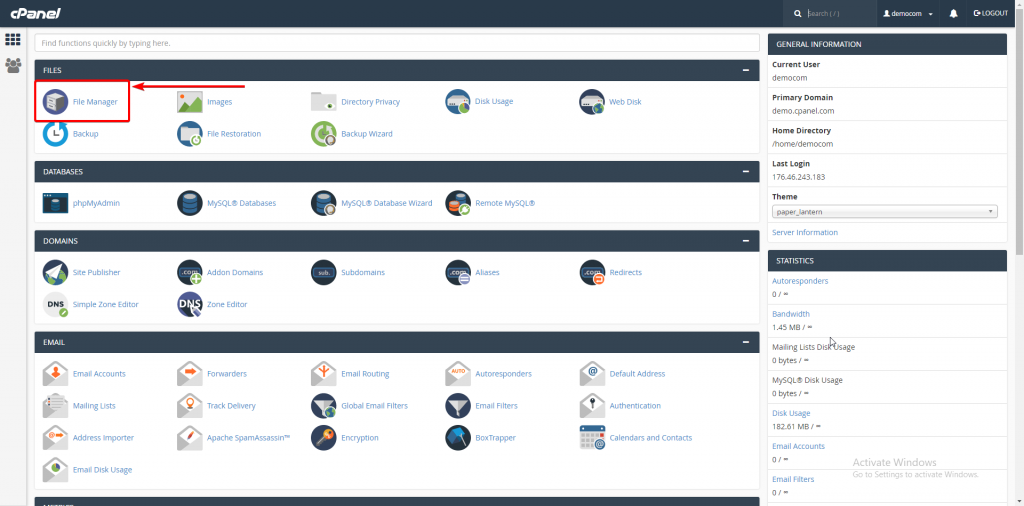
Selecione Raiz web. sob "definições"No canto superior direito, clique em Salve ou clique em "public_html"No diretório do gerenciador de arquivos.
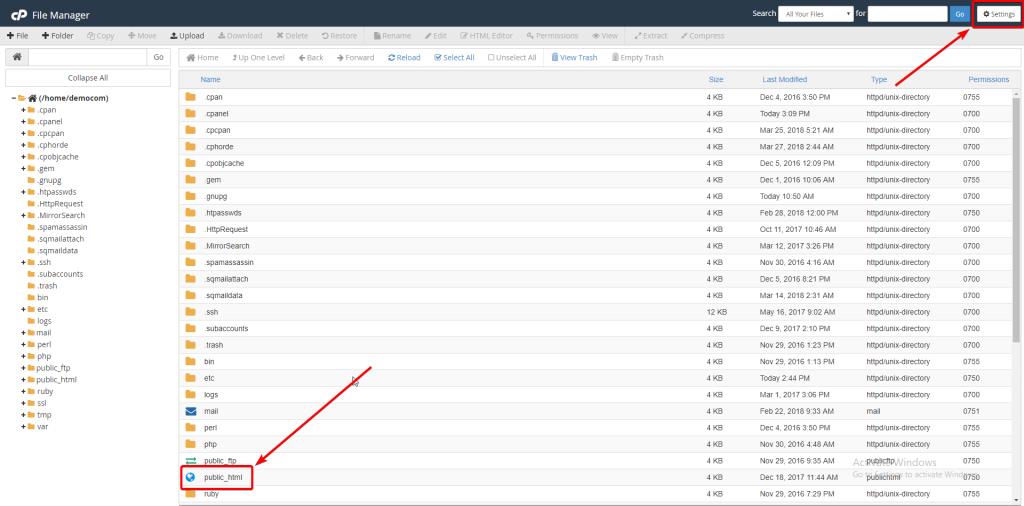
Clique Envio para carregar seu site.
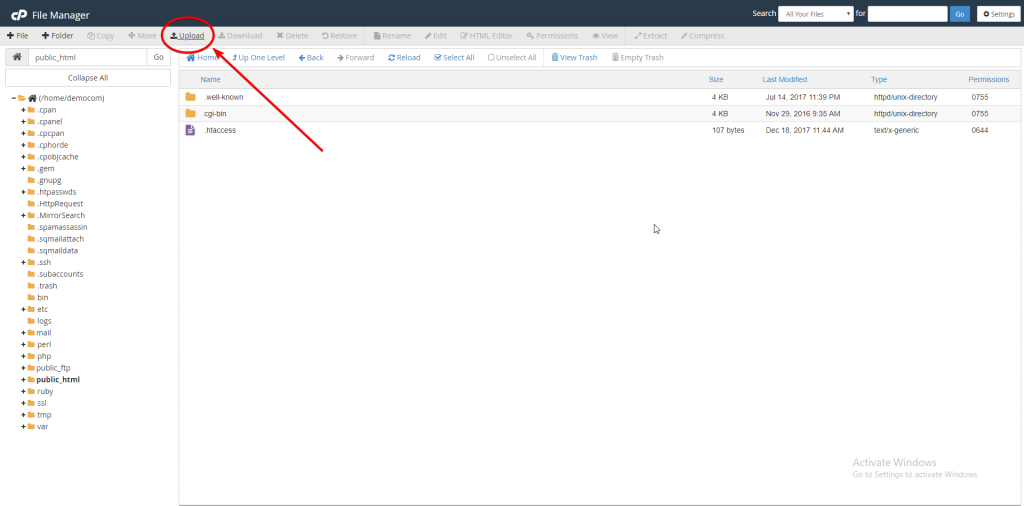
Bom saber:
- As etapas feitas para carregar arquivos para o seu site podem ser executadas de várias maneiras.No entanto, é importante lembrar que qualquer uma dessas opções carrega seus arquivos de domínio no "public_html"Diretório como este são seus sites ' raiz pasta.
- Upload de arquivos cujo tamanho é mais de 50MB por vez exigirá FTP (detalhado abaixo).
- Depois que os servidores de nome de domínio tiverem propagado, seu site será totalmente carregado.Para mais informações sobre como isso funciona, você pode ver este artigo na configuração de domínio e hospedagem.
- O Gerenciador de arquivos é ótimo para carregar arquivos um de cada vez.No entanto, para fazer upload de muitos arquivos na mesma sessão, você desejará usar um cliente FTP.
opção 2: Usando um cliente FTP
Recomendamos o uso do cliente FileZilla FTP para carregar seu site.
Quando o FileZilla está instalado, faça o login na sua conta via FTP:
- Abrir FileZilla
- Digite seu temporário Nome do host FTP. ou o endereço de IP do plano de hospedagem que está na sua mensagem de e-mail de boas-vindas
- Em seguida, você entrará no seu Nome do usuário e Senha Na mensagem de e-mail de boas-vindas (mesmos detalhes do seu login cPanel)
- Navegue até o public_html pasta e carregar seu site
Depois que os servidores de nome de domínio tiverem propagado, seu site será totalmente carregado.
Usando Weebly para construir seu site
Alguns podem não preferir usar o WordPress ou construir seu site a partir do zero e querem algo com um espaço de arrastar e soltar.Felizmente, com nossos planos de hospedagem compartilhada e de negócios, há o Construtor de Sites Weebly que pode ser usado.Acessível diretamente do cPanel, você pode arrastar e soltar seu site para o conteúdo do seu coração para facilmente fazer seu site.Quando você está satisfeito com o que você tem, clique em Publicar, E seu site vai viver.
Instalando o software via softaculoso
Dentro de todos os nossos pacotes de hospedagem compartilhada, comercial e revenda é o instalador de aplicativos Softaculous.Esta ferramenta potente é carregada com centenas de scripts de software populares configurados para instalação rápida e fácil.Estes incluem, mas não se limitam a WordPress, Drupal, Joomla, etc.
Criando e acessando contas de e-mail
Do CPanel, é direto para adicionar e fazer login nas novas contas de e-mail.Para criar uma nova conta de e-mail, clique no Contas de e-mail Ícone no seu cPanel e na página resultante, preencha os detalhes apropriados.
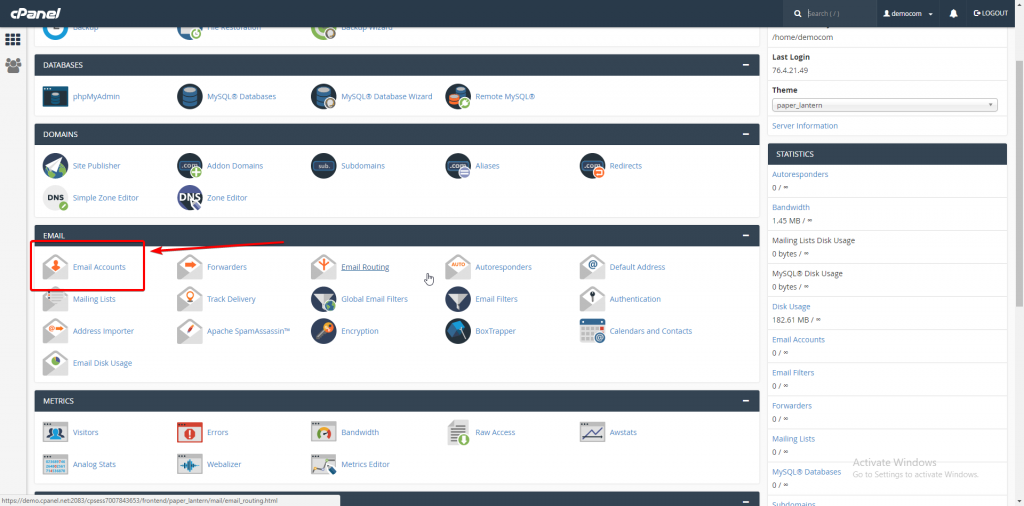
Para efetuar login para criar contas de e-mail, navegue até a mesma página de contas de e-mail, e você verá uma listagem de suas contas criadas.Clique no "Mais"Menu suspenso ao lado da conta em questão, clique em"Acessar Webmail"Para efetuar login. Isso induzirá a seleção de Horde, Cubo Rodado e Mail Squirrel. Depois de selecionar um modelo de webmail, seu webmail será lançado.
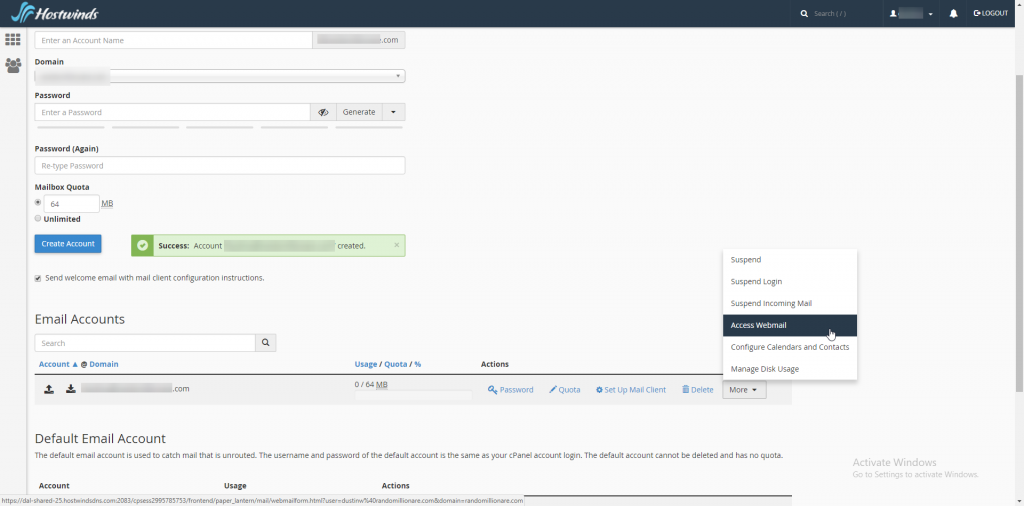
Se você tiver alguma dúvida ou gostaria de assistência, entre em contato conosco através de bate-papo ao vivo ou enviando um ticket com nossa equipe de suporte técnico.
Tutoriais de hospedagem na web relacionados:
- Visão geral da loja do Weebly Website Builder
- Visão geral do Business Hosting
- Visão geral da hospedagem compartilhada
Escrito por Hostwinds Team / Junho 5, 2021
